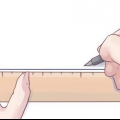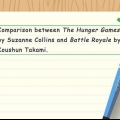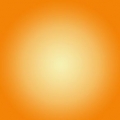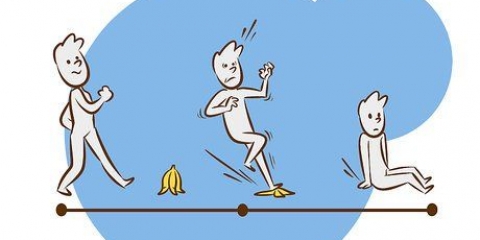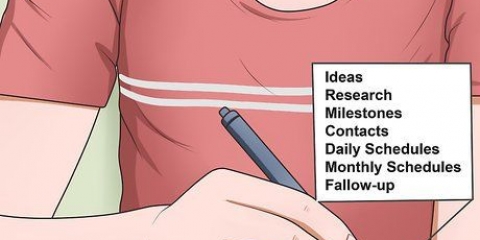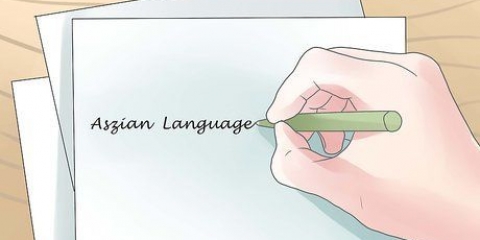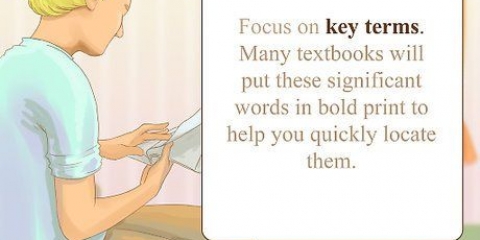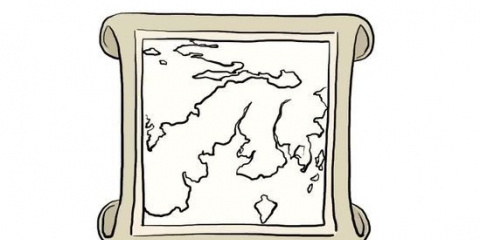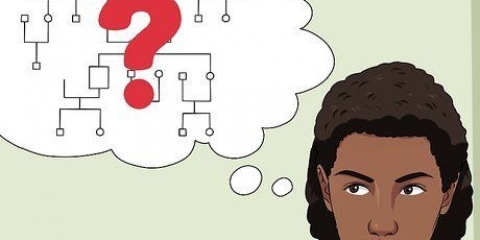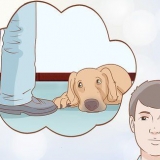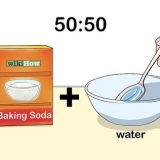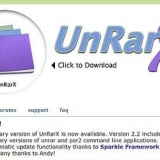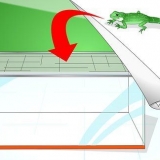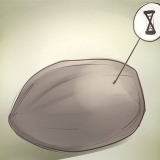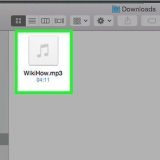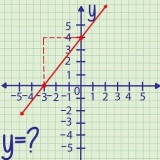Till exempel, om du frågade 100 holländska millennials om vem deras favorit Beatle är, fick du 100 datapunkter. 
Du extraherade till exempel följande data från din undersökning:
Vem är din favorit Beatle?






Till exempel:





Till exempel måste kategorin John vara ett segment med 97 grader. Så du skulle rita en punkt utanför gradskivan på nollgradslinjen och en annan punkt på 97 graderslinjen. Sedan skulle du slutföra segmentet genom att rita linjer genom dessa punkter. När du använder en gradskiva, se till att du läser den väl. De flesta gradskivor har två uppsättningar siffror. Tänk på storleken på vinkeln du gör för att se till att du tittar på rätt siffror. 


Ett annat alternativ är att skapa en legend. Istället för att märka direkt på ditt cirkeldiagram kan du skapa en liten ruta under den som anger vilken färg som representerar vilken kategori. 

Du kan till exempel namnge ditt diagram "Favorit Beatle bland holländska Millennials".
Skapa ett cirkeldiagram med procentsatser
Cirkeldiagram, även känd som cirkeldiagram, består av en paj uppdelad i flera skivor eller sektioner. Du kan rita ett cirkeldiagram med program som Adobe Illustrator eller Microsoft Excel. Det är dock också lätt att rita ett cirkeldiagram för hand om du har en kompass, gradskiva och markörer eller färgpennor.
Steg
Del 1 av 3: Tolka data

1. Samla dina data. Cirkeldiagram används för att jämföra de relativa storlekarna för olika kategorier av data. Cirkeldiagram är bäst lämpade för nominella eller ordinaldata, som visar sex eller färre kategorier. Om du har fler än sex kategorier kan vissa delar av ett cirkeldiagram vara för små för att kunna läsas och tolkas effektivt.
- Nominell data är data som inte har någon specifik ordning eller skala, utan endast kategoriseras efter ett namn eller kategorityp. Exempel på nominella data är favoritdesserter eller specialiteter.
- Ordinaldata är data baserad på position eller skala. Exempel på ordinaldata är nöjdhetsnivå eller utbildningsnivå.

2. Beräkna det totala värdet av datan. Detta är det totala antalet datapunkter du har. Om du körde en enkät med en enda fråga kommer det totala antalet datapunkter att vara det totala antalet svar du fått.

3. Beräkna förhållandet för varje kategori. För att hitta ett förhållande, placera antalet svar en given kategori fick över antalet datapunkter. Konvertera detta till en procentsats genom att dividera täljaren med nämnaren.
Vem är din favorit Beatle?




Del 2 av 3: Rita diagrammet

1. Använd en kompass för att rita en cirkel. Fäst en vässad penna och håll spetsen stadigt medan du roterar kompassen för att göra en cirkel. Det spelar ingen roll hur stor cirkeln är, men ju större cirkeln är, desto lättare blir det att skapa och läsa ditt cirkeldiagram.

2. Multiplicera valfri procentandel av en kategori med 360. Använd procentsatsens decimalform i din beräkning. Detta ger dig segmentstorleken för varje kategori i grader. Varje segment måste representeras som en del av 360, eftersom det finns 360 grader i en cirkel. Du kan behöva avrunda decimaler uppåt eller nedåt. Se till att det totala antalet grader är 360.





3. Rita det första kategorisegmentet. Placera gradskivans ursprung i mitten av cirkeln. Skapa den första vinkeln genom att rita två punkter, en på 0-graderslinjen och en på linjen som anger graderna av din vinkel. Ta bort gradskivan och använd den raka kanten för att rita kanterna på segmentet. Varje segment måste börja i mitten av cirkeln, sluta vid kanten av cirkeln och passera genom en av punkterna du ritade med gradskivan.

4. Rita de andra kategorierna. För varje ny kategori, placera gradskivans nollgraderslinje över kanten på föregående segment. Rita segmenten med hjälp av deras grader, precis som du gjorde med det första segmentet.
Del 3 av 3: Märkning av diagrammet

1. Färglägg varje segment. Att ge varje segment i cirkeldiagrammet en annan färg gör det lättare för läsaren att tolka informationen. Färgerna du använder spelar ingen roll, men om de är för mörka eller levande kan det vara svårt att läsa ditt diagram.

2. Märk varje kategori. Ditt diagram bör vara korrekt märkt så att alla som tittar på det kan tolka vad segmenten betyder. Vanligtvis skrivs kategorin för varje segment direkt på diagrammet. Om ett visst segment är för litet för att skriva tydligt, dra en linje som ansluter det segmentet till ett område utanför diagrammet och skriv kategorititeln där.

3. Markera procentandelen för varje segment. Även om diagramsegmentet indikerar en relativ storlek, är det bra att ge läsarna den exakta storleken genom att märka procentandelen av varje kategori. Skriv procenttalet över eller under kategorititeln så att det framgår vilken procent som gäller vilken del av cirkeldiagrammet.

4. Ge ditt diagram en titel. Varje diagram bör ha en titel som talar om för läsaren vilken information den visar. Din titel ska vara beskrivande, men inte för lång.
Tips
- Se till att konvertera procenten till en decimal när du multiplicerar.
"Skapa ett cirkeldiagram med procentsatser"
Оцените, пожалуйста статью